excel如何自定义背景图案?excel背景设置方法图解
发布时间:2016-12-23 来源:查字典编辑
摘要:使用excel制作表格的时候,默认的工作界面是白色背景加灰色线条。看起来比较单调。改变一下背景颜色或者图案或许有不错的效果,那么excel如...
使用excel制作表格的时候,默认的工作界面是白色背景加灰色线条。看起来比较单调。改变一下背景颜色或者图案或许有不错的效果,那么excel如何自定义背景图案?下面小编就为大家介绍excel背景设置方法,来看看吧!

步骤
一般我们打开excel工作表,默认的格式如下。
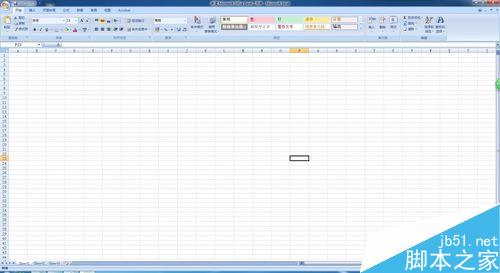
在上方工具栏中选择“页面布局”,然后找到“背景”。
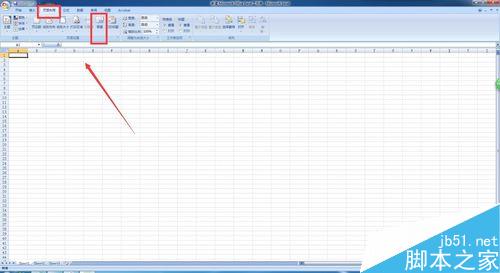
点击“背景”之后,便可以在图库中选择自己想要的背景。
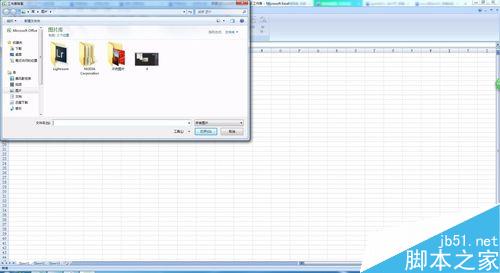
比如,选择一个沙漠的风景画作为背景。

设置背景的一个特点就是,不论你将单元格放大或者缩小多少倍,背景图案的大小是始终保持不变的。
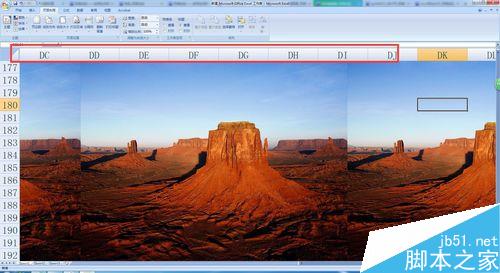
点击上方的“删除背景”便能将背景图案删除,回复到默认的工作界面。
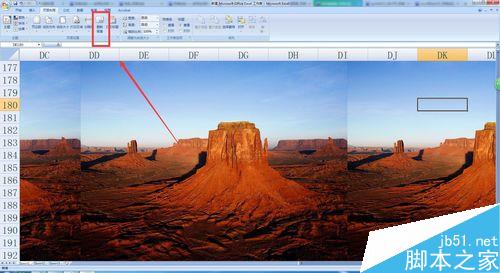
默认背景回复成功。
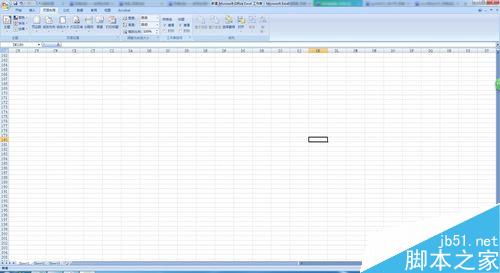
注意事项
改变背景的时候要慎重啊,不要影响自己表格的主要内容。
以上就是excel如何自定义背景图案方法介绍,操作很简单的,有需要的朋友可以参考本文,希望对大家有所帮助!


